今までは『かっしーチャンネル』で運営していたんですけど、『ぼぶのテニスTV』に変更しました。
チャンネル名を変更した2つの理由
変更した理由は2つあります。1つだったらそのままでもよかったんですけど、さすがに変更する理由ができました。
ってことで、変更した理由がこちら。
- なんでもジャンルはわかりづらかった
- 当ブログとYouTubeチャンネルの名前の不一致
もともとは、かっしーチャンネルでジャンル関係なしに動画をアップしてたんですけど、結局はテニスが増えたからです。
メインがテニスになれば、テニスのチャンネルでいいかなって感じたからです。
なんでもジャンルでテニス以外が1割未満だったら、それはテニスチャンネルみたいなもんですよね。
そのためジャンルをテニスの1つに絞りました。
もう1つの、名前の不一致について。
ブログでは『ぼぶ』。YouTubeでは『かっしー』。これはわかりにくいです。
読者からしても、名前が2つあると覚えづらいですよね。
ただ、顔出しするにあたって、いろいろ考えた結果でした。顔出しで実名は抵抗ある。。。
しかし、私が顔出ししたところでってのも事実なんですよね(笑)
そんなわけで、今現在はブログがメインになっているので、ブログに合わせる形にしました。
今までの動画は「かっしー」で自己紹介していますが、この記事を書いた後からアップする動画は「ぼぶ」になります(^^)
チャンネル名が変更したので見に来てください。
⇒ぼぶのテニスTV
チャンネル名を変更する手順
最近はYouTubeに動画を投稿する人が増えてきました。
チャンネル名を最初に決めるわけですが、あとから変えたいって場合もあるかと思います。
後から変えるのって、私の場合はかなりてこずってしまいました。
なので、チャンネル名を変更する手順について説明します。
全部で5つのステップなので1分くらいで変更できます。
- YouTubeのアプリを開く
- 「右上のアイコン」をタップ
- 「チャンネルのアイコン」をタップ
- アイコン下の「チャンネルを編集」をタップ
- 名前の「右のペン」をタップ
これでチャンネル名が変更できたと思います。
私の場合、YouTubeをいじる時はPCでやってるので、苦戦してしまいました。
PCで編集する方は多いですよね。アプリなんて盲点です。。
まとめ
YouTubeのチャンネル名はいつでも変更できる。
変更する手順は、
- YouTubeのアプリを開く
- 「右上のアイコン」をタップ
- 「チャンネルのアイコン」をタップ
- アイコン下の「チャンネルを編集」をタップ
- 名前の「右のペン」をタップ
ぜひYouTubeにプレー動画をアップしていきましょう。
最近はコロナでテニスが全然できない環境が続きますが、またアップしていくので見に来てください。
⇒ぼぶのテニスTV
▼プロの試合を毎日チェック!
テニス LIVE 速報
▼ラケットに迷ったら参考にしてみて!
・男性におすすめのテニスラケットをレベル別に紹介!
・女性におすすめのテニスラケットをレベル別に紹介!
▼YouTubeをチャンネル登録で応援してね!
🎾ぼぶのテニスTV
今はこの動画がおすすめ!
打点が前にならない人は、この方法で確実に直せるからチェックしてみてね!
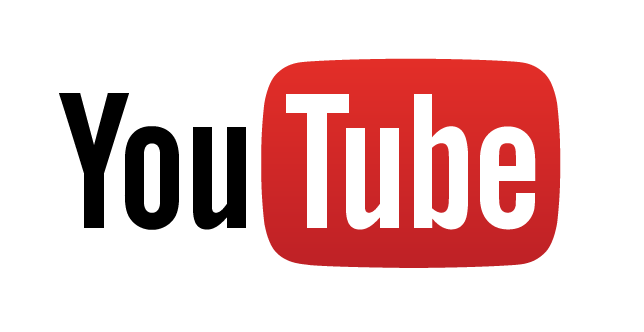


コメント